あなたはたくさんある写真データを一気にPDF化したいときに、1枚ずつPDF化したり、エクセルに貼り付けするのが面倒だと思ったことはありませんか?
配布資料で配るときや、jpegやpngデータをPDF化して1つのファイルにまとめるときなど、写真をPDF化したいときは多いと思います。
大量にデータがあると1枚ずつやっていたら、時間がかかりますよね。
でも大丈夫。
写真データは一回の操作で一気にPDF変換できます。
今回は「写真データを一気にPDF変換する方法」を紹介します。
写真データを一気にPDF変換する方法
写真データを一気にPDF変換する方法です。
今回は下の画像のようなデータをPDF変換するのを例に紹介します。
jpegやpng形式のファイルが混じっていても大丈夫です。
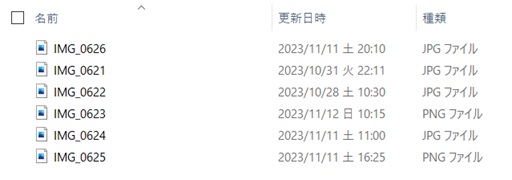
1.全データを選択
ctrl+「A」などで全選択します。
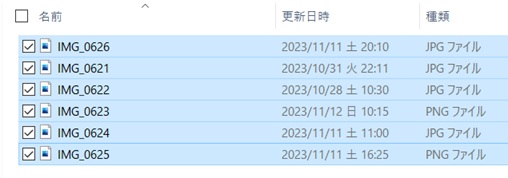
2.右クリックメニューで「印刷」をクリック
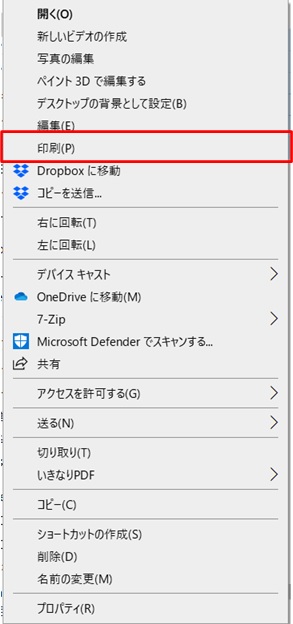
3.プリンターでPDF化するソフトを選択
ここではMicrosoft Print to PDFを選択しました。
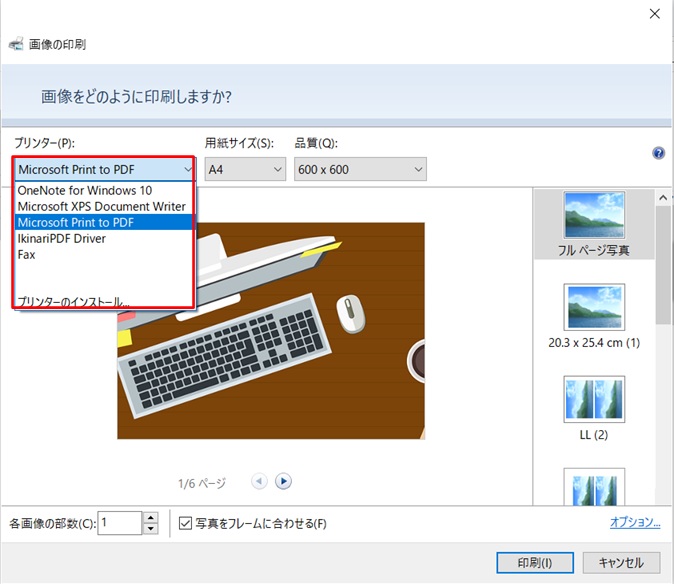
4.印刷形式を選択
1ページに何枚写真を乗せたいかを選択します。
フルページなら1ページ1枚。LL(2)なら1ページ2枚、と言った感じです。
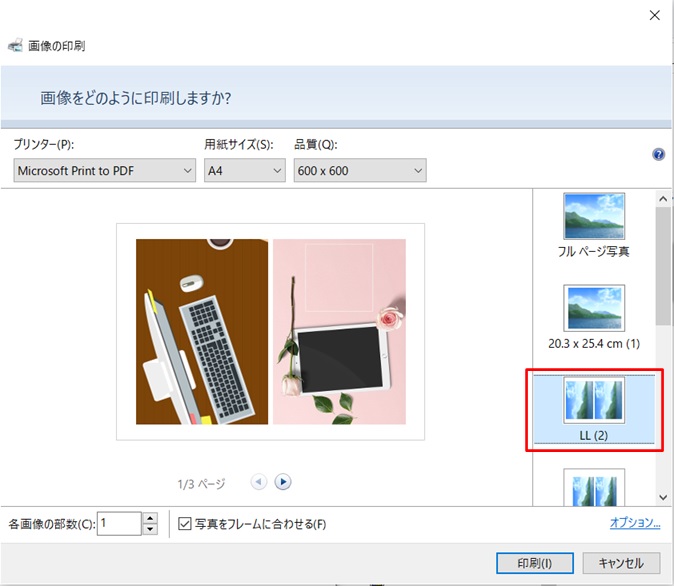
5.名前を付けて、保存をクリック
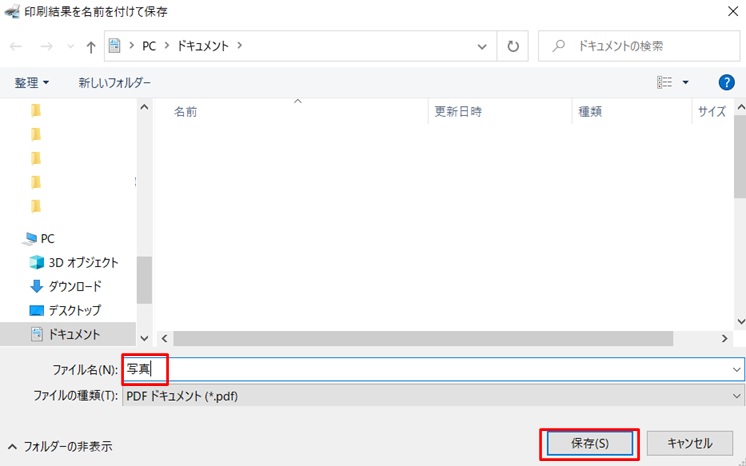
6.印刷中
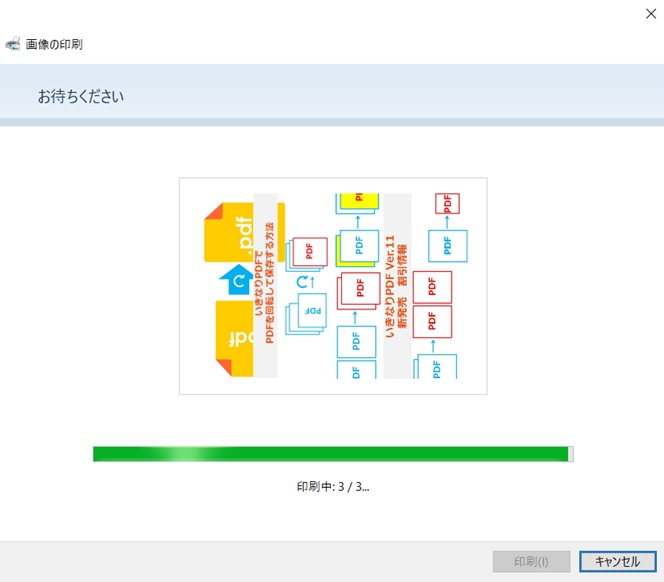
7.PDF化できた
下の画像の様に、1ページに2枚の写真が入ったPDFができました。
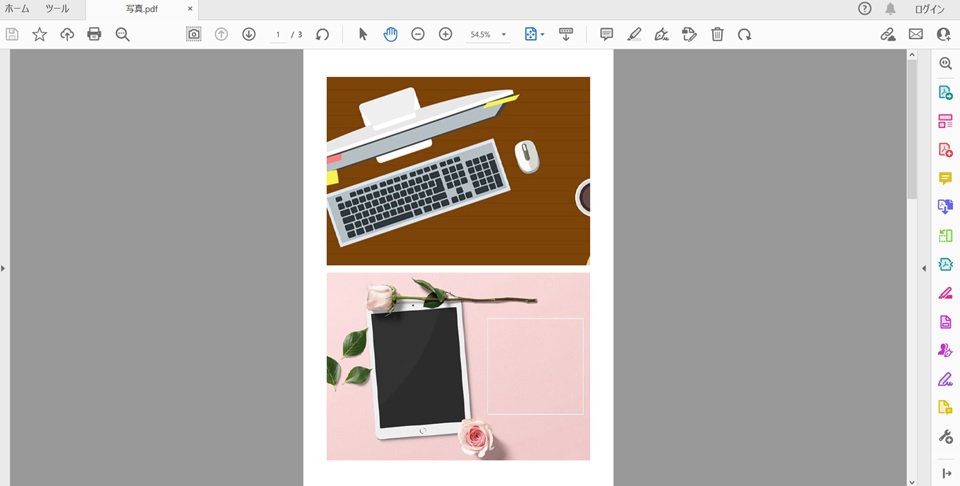
1ページに4枚写真を入れた場合は下のようになります。
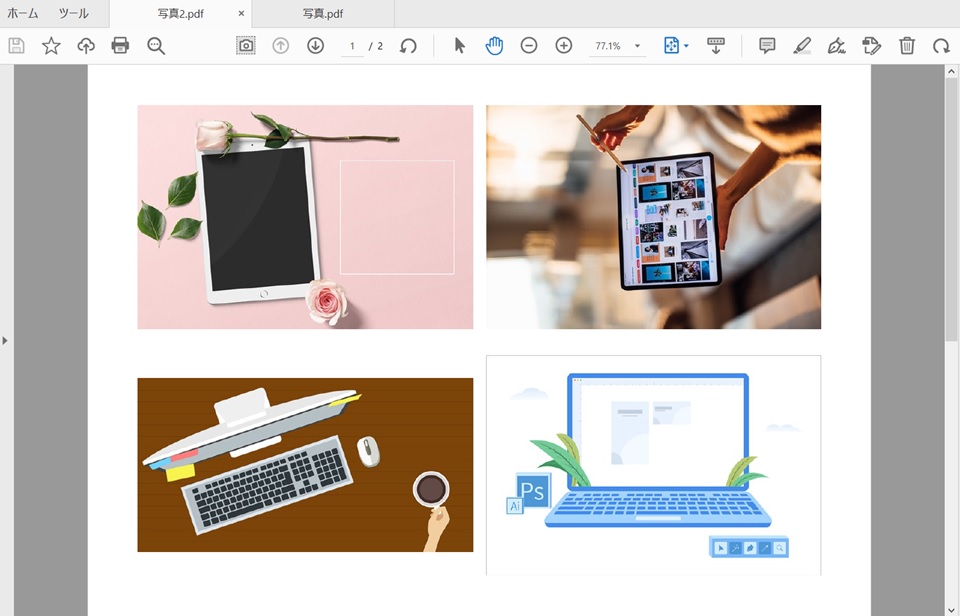
これで写真データを一気にPDF化できて、時短にもなりますね!
まとめ
写真データを一気にPDF変換する方法のまとめです。
1.データを選択
2.右クリックメニューで「印刷」をクリック
3.プリンターでPDF化するソフトを選択
4.印刷形式を選択
5.名前を付けて、保存をクリック
7.PDF化できた
これで写真を一気にPDF変換して、仕事をさっさと終わらせましょう!
PDF化できたら、いろいろ書き込みしたいことも多いと思います。
下のリンク先でPDFに書き込む方法を紹介していますので、図形やコメントなど、書き込みしたい方は参考にしてみて下さい。
写真以外にも、紙書類をPDF化したいときがあると思います。
iPhone、iPadで紙の書類をスキャンしてPDF化する方法を紹介していますので、こちらも参考にしてみて下さい。



コメント